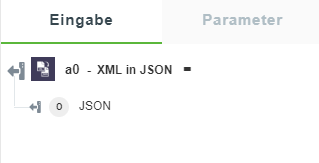XML in JSON
Verwenden Sie diese Aktion, um XML-Daten in das JSON-Format zu konvertieren.
Aktion "XML in JSON" verwenden
Um diese Aktion in einem Workflow verwenden zu können, müssen Sie sie mit ThingWorx Flow verbinden. Gehen Sie zum Herstellen einer Verbindung mit dem Fluss wie folgt vor:
1. Klicken Sie auf  , ziehen Sie die Aktion XML in JSON unter dem Dienstprogramm Transformieren in den Zeichenbereich, zeigen Sie mit der Maus auf die Aktion, und klicken Sie dann auf
, ziehen Sie die Aktion XML in JSON unter dem Dienstprogramm Transformieren in den Zeichenbereich, zeigen Sie mit der Maus auf die Aktion, und klicken Sie dann auf  . Oder: Doppelklicken Sie auf die Aktion. Das Fenster für die Aktion "XML in JSON" wird geöffnet.
. Oder: Doppelklicken Sie auf die Aktion. Das Fenster für die Aktion "XML in JSON" wird geöffnet.
2. Bearbeiten Sie bei Bedarf den Namen der Beschriftung. Standardmäßig ist der Beschriftungsname mit dem Aktionsnamen identisch.
3. Geben Sie im Feld XML-Daten die XML-Daten ein.
4. Geben Sie im Feld Attributschlüssel das Präfix ein, das zum Zugreifen auf die Attribute verwendet wird.
5. Wählen Sie im Feld Attribute ignorieren eine der folgenden Optionen aus:
◦ wahr – Alle XML-Attribute werden ignoriert, und es werden nur Textknoten erstellt.
◦ falsch – XML-Attribute werden nicht ignoriert, und die Textknoten werden nicht erstellt.
6. Wählen Sie im Feld Attribute zusammenführen eine der folgenden Optionen aus:
◦ wahr – Attribute und Kind-Elemente werden als Eigenschaften des Elternteils zusammengeführt, anstatt Attributschlüssel auf Basis eines Kind-Attributobjekts einzufügen.
◦ falsch – Attribute und Kind-Elemente werden nicht als Eigenschaften des Elternteils zusammengeführt.
Diese Option wird ignoriert, wenn Attribute ignorieren auf falsch festgelegt ist. |
7. Wählen Sie im Feld Explizites Array eine der folgenden Optionen aus:
◦ wahr – Kind-Knoten werden immer in einem Array abgelegt.
◦ falsch – Ein Array wird nur dann erstellt, wenn mehr als ein Array vorhanden ist.
8. Wählen Sie im Feld Tags normalisieren eine der folgenden Optionen aus:
◦ wahr – Normalisiert alle Tag-Namen in Kleinbuchstaben.
◦ falsch – Normalisiert nicht alle Tag-Namen in Kleinbuchstaben.
9. Wählen Sie im Feld Leerzeichen löschen eine der folgenden Optionen aus:
◦ wahr – Schneidet Leerzeichen in den Textknoten ab.
◦ falsch – Schneidet Leerzeichen in den Textknoten nicht ab.
10. Wählen Sie im Feld Namespace-Präfix entfernen eine der folgenden Optionen aus:
◦ wahr – Entfernt das XML-Namespace-Präfix.
◦ falsch – Entfernt das XML-Namespace-Präfix nicht.
Das XMLNS-Präfix wird nicht entfernt. |
11. Wählen Sie im Feld Zahlen analysieren eine der folgenden Optionen aus:
◦ wahr – Analysiert ganzzahlartige Zeichenfolgen als Ganzzahlen und gleichkommazahlartige Zeichenfolgen als Gleitkommazahlen.
◦ falsch – Analysiert ganzzahlartige Zeichenfolgen als Ganzzahlen und gleichkommazahlartige Zeichenfolgen als Gleitkommazahlen nicht.
12. Wählen Sie im Feld Boolesche Werte analysieren eine der folgenden Optionen aus:
◦ wahr – Analysiert Zeichenfolgen, die Booleschen Werten ähneln, als Boolesche Werte.
◦ falsch – Analysiert Zeichenfolgen, die Booleschen Werten ähneln, nicht als Boolesche Werte.
13. Wählen Sie im Feld Strikte Syntaxanalyse eine der folgenden Optionen aus:
◦ wahr – Legt sax-js auf den strikten Modus fest.
◦ falsch – Legt sax-js auf den nicht strikten Modus fest.
14. Klicken Sie auf Fertig.
Ausgabeschema
Die Aktion "XML in JSON" gibt ein Ausgabeschema wie in der folgenden Abbildung dargestellt zurück: